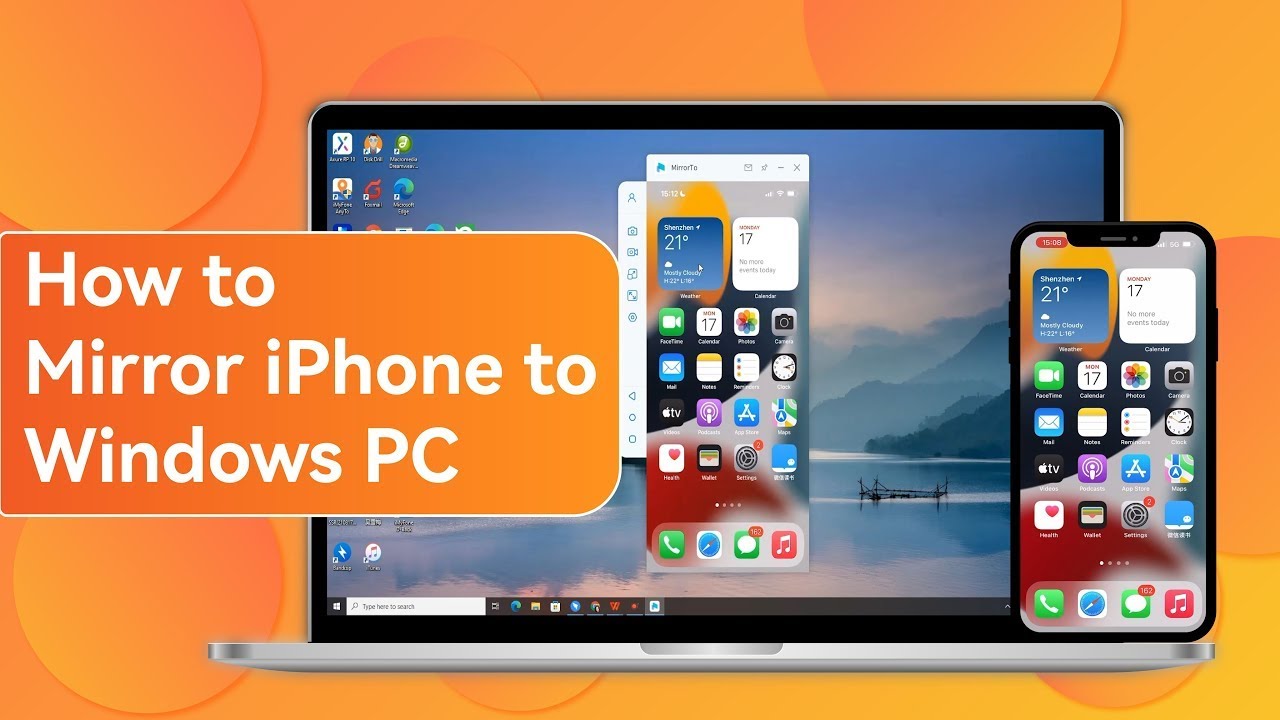Es gibt auch von Apple zugelassene Apps, die gleichzeitig auf iPads und iPhones laufen. Spiegelungs-Apps gehören auch zu den drei meistgenutzten Apps. Obwohl es sich um eine sehr häufig gestellte Frage handelt, ist das Spiegeln des iPhone-Bildschirms auf das iPad nicht so kompliziert, wie es auf den ersten Blick scheint. Hier zeigen wir dir, wie du das iPhone auf das iPad spiegeln kannst und demonstrieren den Vorgang für jedes Tool.

- Teil 1: Kann ich iPhone Bildschirm auf iPad synchronisieren oder spiegeln?
- Teil 2: Wie kann man iPhone auf iPad mit AirPlay spiegeln oder übertragen?
- Teil 3: Mit 5 fantastischen Tools iPhone auf iPad spiegeln

- [Extra-Tipps] Genießen Sie einen größeren Bildschirm - iPhone auf den PC spiegeln
- FAQs zur Bildschirmspiegelung von iPhone auf iPad
Teil 1: Kann ich iPhone Bildschirm auf iPad synchronisieren oder spiegeln?
Ja, natürlich! Beim sogenannten Screen Mirroring wird der Bildschirm eines Telefons auf einen größeren Bildschirm gespiegelt. In diesem Fall geht es darum, es vom iPhone auf das iPad zu spiegeln. Es gibt viele Gründe, warum jemand sein iPhone auf das iPad spiegeln möchte.
Zum Beispiel, wenn wir unsere Lieblingsserie im Kino sehen wollen oder wenn wir an einem Geschäftstreffen teilnehmen, bei dem wir die Vorteile einer flüssigeren Unterhaltung nutzen wollen.

Auch bei einer Videokonferenz oder wenn wir unsere Lehrmethoden in einem Fachinstitut verbessern wollen, kann ein Spiegelungs- und Übertragungstool immer nützlich sein.
Teil 2: Wie kann man iPhone auf iPad mit AirPlay spiegeln oder übertragen?
Solange dein Gerät mit demselben Wi-Fi-Netzwerk verbunden ist, können Video- und Audiodaten vom iPhone über Airplay an ein iPad gesendet werden, das Airplay2 unterstützt. Jede Art von iPhone-Bildschirm kann auf das iPad gespiegelt werden.
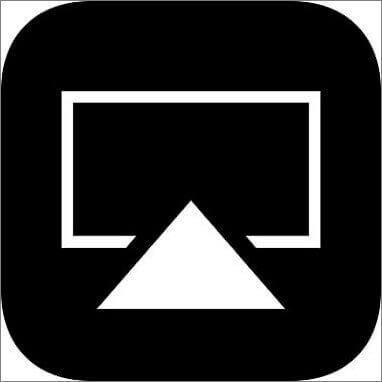
Schritte zum Spiegeln von iPhone und iPad mit AirPlay:
- Verbinde sowohl das iPad als auch das iPhone mit demselben Wi-Fi-Netzwerk.
- Wische von unten nach oben, um das Kontrollzentrum zu öffnen. Wähle AirPlay.
- Wähle die Apple-Geräte, die du verbinden willst, aus der Popup-Liste aus.
Vorteile:
- AirPlay verwendet eine verlustfreie Kompression; die Qualität wird nicht beeinträchtigt.
- Bietet Multiroom-Sound-Kompatibilität
- Es verfügt über eine optimierte Klangregelung, um die Lautstärke sowohl des iOS-Geräts als auch von AirPlay anzupassen.
- AirPlay ermöglicht es, verschiedene Sounds auf mehreren Geräten gleichzeitig abzuspielen. So kann man zum Beispiel in einem Raum Musik hören und in einem anderen einen Podcast streamen.
Unannehmlichkeiten:
- Es hängt von der Wi-Fi-Reichweite ab.
- Es funktioniert nur für iOS-Geräte und ist nicht mit Android kompatibel.
- Es kann aufgrund der Überzeugung ein bisschen teuer sein.
- Alle Geräte müssen sich im selben Netzwerk befinden, damit AirPlay funktioniert.
Teil 3: Mit 4 fantastischen Tools iPhone auf iPad spiegeln
AirPlay ist nicht die einzige Option, mit der du ein iPhone erfolgreich auf ein iPad spiegeln kannst. Es gibt noch viele weitere Anwendungen von Drittanbietern, die wir im Folgenden vorstellen werden.
Bevor wir zur Sache kommen, schauen wir uns eine Vergleichstabelle an, damit du dich schnell für die geeignetste Methode entscheiden kannst.
Software |
Preis |
Tempo |
Funktionalität |
Bedienbarkeit |
Kostenlos mit In-App-Käufen |
Nicht sehr hoch, leidet manchmal unter Lags |
Sicherung, Wiederherstellung, Dateiverwaltung, Bildschirmaufzeichnung |
Sehr leicht bedienbar |
|
Kostenlos, aber mit In-App-Käufen |
Nicht immer schnell, manchmal friert der Bildschirm ein |
Kabellos und funktioniert auch bei niedriger Latenz |
Leicht bedienbar |
|
Sehr teuer |
Schnelles und hochwertiges Streaming |
Große Auswahl an Empfängern und Sendern, Aufzeichnung und Bildschirmaufnahme |
Sehr einfach zu bedienen, trotz der vielen Optionen |
|
Die Spiegelungsfunktion wird separat von der App verkauft |
Schnell |
Bildschirmaufzeichnung und hohe Streaming-Qualität |
Leicht bedienbar |
|
Kostenlos mit eingeschränkten Funktionen oder kostenpflichtige Pro-Version |
Schnell |
Bildschirmspiegelung, Aufnahme, Screenshots, Whiteboard-Funktion, unterstützt mehrere Geräteplattformen |
Leicht bedienbar |
1 iTools
iTool ist mit den neuesten Modellen von iPhone und iPad kompatibel. Es ist in der Lage, den Bildschirm deines iPhones oder mobilen Geräts sowie den Ton auf einem iPad oder Apple TV zu spiegeln. Wie du wahrscheinlich schon weißt, haben nicht alle Apps diese Funktion. Außerdem ist sie kostenlos.
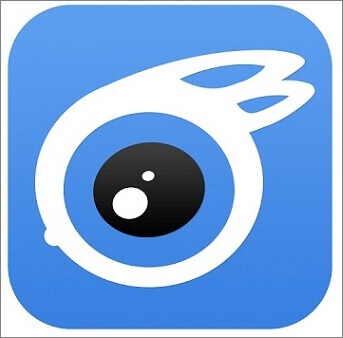
Schritte zum Casting von iPhone auf iPad mit iTools:
- Installiere zunächst die App von der offiziellen Seite auf deinem iPad und aktiviere sie dann.
- Navigiere dann zum Reiter „Einstellungen“ und wähle „Airplay“.
- Jetzt wählst du die Version des Betriebssystems deines Telefons aus. Danach wird ein „QR-Code“ angezeigt.
- Nimm nun dein Smartphone heraus und gehe in die „Systemsteuerung“.
- Sobald der Titel deines iPads erkannt wurde, berühre ihn, um die Spiegelung zu starten.
Vorteile:
- Es ist kostenlos.
- Du kannst auch Backups wiederherstellen.
- Ermöglicht die Dateiverwaltung
- Die Oberfläche ist sehr benutzerfreundlich
- Gleichzeitiges Streaming
- Während das Streaming vom iPhone zum iPad reibungslos funktioniert, kann es beim Streaming auf ein Apple TV zu Verzögerungen kommen.
- Es kann länger dauern, die Geräte erfolgreich zu verbinden.
- Eingeschränkter Zugriff auf den iTunes Store.
Unannehmlichkeiten:
- Es hängt von der Wi-Fi-Reichweite ab.
- Es funktioniert nur für iOS-Geräte und ist nicht mit Android kompatibel.
- Es kann aufgrund der Überzeugung ein bisschen teuer sein.
- Alle Geräte müssen sich im selben Netzwerk befinden, damit AirPlay funktioniert.
2 EasyCast
EasyCast ist ein Spiegelungsprogramm, mit dem du den Bildschirm eines iPhones auf ein anderes Gerät, z. B. ein iPad, übertragen kannst. Es hat eine einfache Benutzeroberfläche und ist sehr leicht zu bedienen.
Hao Cai, der Erfinder, hat es mit großer Sorgfalt entwickelt, sodass die Benutzeroberfläche sehr einfach und attraktiv ist.

Schritte zum Übertragen von iPhone auf iPad mit EasyCast:
- Lade dir die offizielle EasyCast App aus dem App Store auf dein iPhone oder iPad.
- Nachdem du sie auf beiden Geräten installiert hast, starte die Anwendungen. Denke daran, dein iPad und dein iPhone mit demselben drahtlosen Netzwerk zu verbinden.
- Tippe auf deinem iPad auf „Broadcast empfangen“ und dann auf deinem iPhone auf „Cast Screen“, um die Geräte zu erkennen, die mit demselben WLAN-Netzwerk verbunden sind.
- Um dein iPhone auf dein iPad zu spiegeln, tippe einfach auf den Namen des iPads und dann auf „Broadcast starten“.
Vorteile:
- Kabellose Verbindung: Es werden keine zusätzlichen Kabel benötigt, damit es funktioniert.
- Eine interaktive und benutzerfreundliche Oberfläche, damit die App so einfach wie möglich zu bedienen ist.
- Du kannst den iPhone-Bildschirm auch bei geringer Latenz auf das iPad spiegeln.
Unannehmlichkeiten:
- Manchmal tritt eine Störung auf, die einen schwarzen Bildschirm verursacht.
- Von Zeit zu Zeit kann der Bildschirm einfrieren, weil die Verbindung zwischen dem Smartphone und dem iPad nicht hergestellt werden kann.
- Einige Nutzer haben von Problemen beim Einloggen berichtet, obwohl sie die richtigen Daten eingegeben haben.
3 Reflector 4
Reflector 4 ist ein Streaming- und Mirroring-Programm, das mit Chrome Cast und Airplay-fähigen Geräten kompatibel ist. Jede Aktivität, die auf dem iPhone ausgeführt wird, kann drahtlos auf das iPad gestreamt werden. Damit kann die Lehrkraft überwachen, was die Schüler/innen mit ihren Smartphones machen, wie z. B. das Sammeln und Freigeben von Präferenzen und die Personalisierung der Schülergeräte.
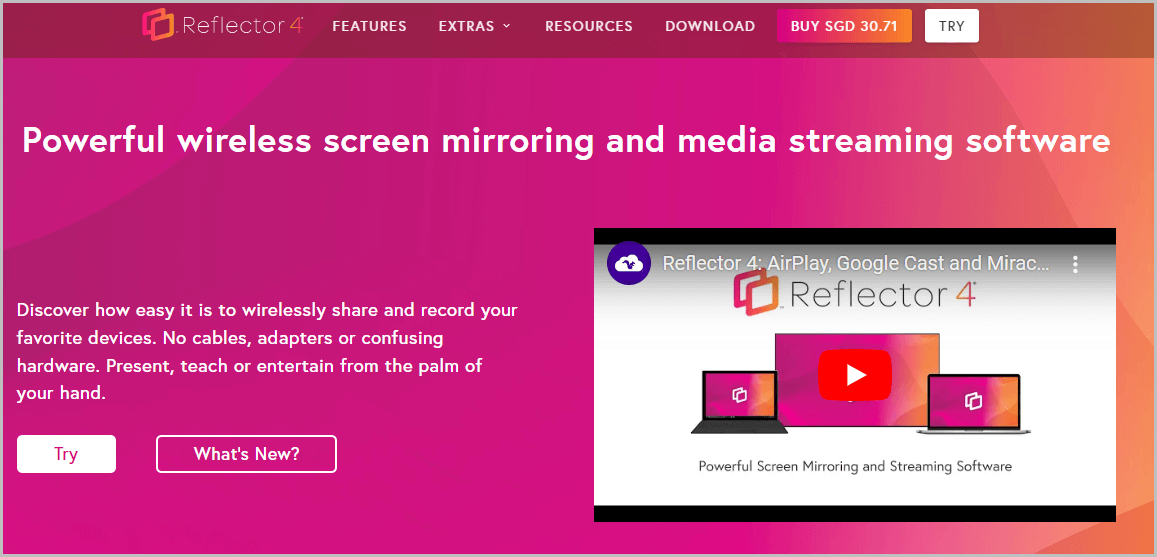
Schritte zum Casting von iPhone auf iPad mit Reflector 4:
- Ziehe dein iPhone oder iPad nach oben, um das „Kontrollzentrum“ anzuzeigen.
- Wähle deinen Computernamen aus dem Popup-Menü.
- Auf dem Computer wird ein Code angezeigt, um das iOS-Gerät zu betreten.
- Nachdem du den gültigen Code eingegeben hast, wird der Bildschirm des iOS-Geräts auf dem iPad angezeigt.
Vorteile:
- Kompatibel mit verschiedenen Empfangsgeräten wie Windows, macOS und anderen.
- Ermöglicht es dir, Screenshots des verbundenen Geräts aufzuzeichnen und zu machen.
- Verbundene Geräte können in Echtzeit in der Vorschau angezeigt werden, und du kannst auswählen, welche Geräte angezeigt oder ausgeblendet werden sollen.
- Kompatibel mit vielen Sendegeräten wie MiraCast, Airplay und Google Cast.
Unannehmlichkeiten:
- Sie ist teurer als andere ähnliche Anwendungen und einige wichtige Funktionen, wie die Aufnahmefunktion, erfordern ein spezielles Betriebssystem.
- Für ein reibungsloses Streaming sind eine geringe Latenzzeit und eine schnelle Internetverbindung erforderlich.
4 Mirroring Assist
Mirroring Assist ist alles, was du brauchst, um den iPhone-Bildschirm ganz einfach auf das iPad zu spiegeln. Mit diesem Programm kannst du u.a. Spiele spielen, Filme ansehen und präsentieren.
Diese einzigartige Anwendung kann Musik von iTunes auf Android-Geräte und Filme von einem iPhone auf ein iPad streamen. Es ist mit iOS 6 oder höher kompatibel.

Schritte zum Spiegeln des iPhones auf das iPad mit Mirroring Assist:
- Installiere die App „Mirroring Assist“ auf deinem iPhone und iPad. Wenn du iOS verwendest, suche im App Store nach „Mirroring“, um sie leicht zu finden.
- Öffne die App und scrolle auf der Seite nach unten zum Abschnitt „Jetzt verbinden“ und wähle „Mit Mirroring Assist verbinden“. Du kannst auch den QR-Code auf deinem iPad scannen oder einfach die Mirroring ID eingeben.
- Der Name des iPads sollte in der Airplay-Liste auftauchen. Klicke es an und scrolle nach unten, bis du die Option „Spiegeln“ direkt unter dem Namen des iPads findest.
Vorteile:
- Eine viel günstigere Alternative als das teure Apple TV-Gerät.
- Die Möglichkeit, das gespiegelte Gerät aufzunehmen.
- Hochwertige Übertragung.
Unannehmlichkeiten:
- Erfordert iOS 9 oder höher, um nahtlos zu funktionieren.
- Nutzer gaben an, dass die Anwendung oft abstürzt.
- Du musst das Gerät alle 20 Minuten berühren, damit der Bildschirm nicht schwarz wird.
5 ApowerMirror
ApowerMirror ist eine multifunktionale Anwendung, die eine einfache Bildschirmspiegelung zwischen verschiedenen Geräten ermöglicht, wie iPhone auf iPad spiegeln. Mit dieser App können Benutzer Spiele spielen, Filme ansehen, Präsentationen machen und mehr. Sie unterstützt sowohl iOS- als auch Android-Geräte und ist mit iOS 9.0 und höher sowie Android 5.0 und höher kompatibel.

Schritte zum Spiegeln von iPhone auf iPad mit ApowerMirror:
- Herunterladen und Installieren der App: Laden Sie ApowerMirror auf Ihr iPhone und iPad herunter. Suchen Sie im App Store nach „ApowerMirror“, um die App zu finden.
- Verbinden Sie beide Geräte: Stellen Sie sicher, dass beide Geräte mit demselben Wi-Fi-Netzwerk verbunden sind.
- Öffnen Sie die App und stellen Sie eine Verbindung her: Öffnen Sie ApowerMirror auf beiden Geräten. Wählen Sie auf dem iPhone den Namen Ihres iPads aus der Liste aus, die erscheint, um die Bildschirmspiegelung zu aktivieren.
- Sobald die Verbindung hergestellt ist, wird der iPhone-Bildschirm in Echtzeit auf dem iPad angezeigt.
Vorteile:
- Funktioniert sowohl mit iOS als auch mit Android.
- Spiegeln Sie Ihren Bildschirm direkt in der App.
- Bietet eine stabile Verbindung und eine hochwertige Übertragung ohne spürbare Verzögerungen.
Unannehmlichkeiten:
- WLAN-Abhängigkeit: Eine stabile Internetverbindung ist erforderlich.
- Funktioniert nicht auf Geräten mit iOS-Versionen unter 9.0.
- Einige Premium-Funktionen erfordern den Kauf der Vollversion.
[Extra-Tipps] Genießen Sie einen größeren Bildschirm - iPhone auf den PC spiegeln
Wenn Ihr Handy und Tablet-Systeme nicht kompatibel sind, wie zum Beispiel eine iOS und die andere ist Androis, können Sie nicht direkt werfen Sie Ihr iPhone auf der Pads, oder Sie wollen den Spaß an der Steuerung Ihres Mobiltelefons auf einem größeren Bildschirm, wie der PC zu genießen, dann können Sie iMyFone MirrorTo, eine professionelle Bildschirmspiegelung-App wählen, um einfach und klar den Bildschirm Ihres iPhone auf Ihren PC zu werfen und es mit Tastatur und Maus zu steuern, die sowohl mit iOS und Android-Systemen kompatibel ist.
Vorteile von MirrorTo
- MirrorTo unterstützt iOS- und Android-Systeme. Egal ob iPhone, iPad oder Android-Handys, Sie können Ihren Bildschirm ganz einfach auf den PC spiegeln, ohne sich Gedanken über die Inkompatibilität des Systems zu machen. Enthält die neuesten iOS 18 und Android 15.
- Bietet HD-Qualität und einen stabilen Echtzeit-Bildschirm-Projektionseffekt, unterstützt den Vollbildmodus, so dass Sie einen reibungslosen Betrieb auf einem größeren Bildschirm erleben können, geeignet für Spiele, Live-Übertragungen, Büro und andere Szenarien. Sie können zum Beispiel das Handyspiel Pokemon GO auf Ihrem Computer spielen, Live auf TikTok senden, Google Meet aufzeichnen und so weiter. Und der Bildschirm ist ohne jede Verzögerung klar.
- Nach dem Screen Casting können Sie Ihr Mobiltelefon direkt über die Tastatur und Maus Ihres Computers bedienen, was die Effizienz der Steuerung erheblich verbessert und sich besonders für Benutzer eignet, die häufig Eingaben vornehmen oder Feineinstellungen vornehmen müssen. MirrorTo ermöglicht es Ihnen auch, Ihr iPhone oder Android-Handy mit beschädigtem Bildschirm von Ihrem Computer aus zu steuern, ohne Ihren Alltag zu beeinträchtigen.
- Integrierte Bildschirmaufzeichnungs- und Screenshot-Funktion, mit der Sie wichtige Inhalte während des Casting-Prozesses aufzeichnen können, besonders geeignet für die Erstellung von Tutorial-Videos oder die Speicherung von Spielmomenten.
🎥 Video-Tutorial zur Übertragung von iphone auf den PC
FAQs zur Bildschirmspiegelung von iPhone auf iPad
1 Kann man das iPhone ohne Wi-Fi auf das iPad spiegeln?
Es ist möglich, einen Bildschirm ohne Wi-Fi zu spiegeln, aber das hängt von dem verwendeten Gerät ab.
Wenn du eine geeignete Streaming-App verwendest, brauchst du keine Wi-Fi-Verbindung, da sie über eine eigene Funktechnologie verfügt, die eine direkte Verbindung zwischen dem sendenden und dem empfangenden Gerät herstellt. So ist es möglich, die App auch ohne Internetzugang zu nutzen.
Auch HDMI-Kabel können immer als Alternative zu Wi-Fi verwendet werden.
2 Wie kann man das iPhone ohne Wi-Fi auf das iPad spiegeln?
TeamViewer ist eine Software, mit der du iPhone und iPad schnell und ohne Internet spiegeln kannst. Es ist ein sehr reaktionsschnelles Programm, das auf verschiedenen Plattformen wie Desktops, Telefonen und Tablets verwendet werden kann. Außerdem ist es völlig kostenlos.
Für das iPhone: Befolge diese Schritte:
- Starte den „TeamViewer Quicksupport“ auf deinem iPhone, indem Sie ihn herunterladen.
- Aktiviere unter „Einstellungen“ > „Kontrollzentrum“ > „Weitere Steuerelemente“ und füge „Bildschirmaufnahme“ hinzu.
- Starte das Kontrollzentrum im iPhone mit einem Wischen von unten nach oben. Drücke und halte das Bildschirmsynchronisierung-Symbol (ein Doppelkreis). Hier kannst Du nun "Teamviewer" als Ziel der Bildschirmsynchronisierung auswählen.
Für das iPad: Befolge diese Schritte:
- Lade einfach TeamViewer herunter.
- Gib die ID deines iPhone ein, die du in der TeamViewer App auf deinem iPhone ais „Ihre ID“ angezeigt wird und findest. Diese ID musst Du nach dem Start der „Teamviewer.App“ auf dem iPad eingeben und im Anschluss auf dem iPhone die Verbindung bestätigen.
- Der Inhalt des iPhones wird automatisch auf das iPad gespiegelt, nachdem du den Zugriff über das iPhone gewährt hast.
3 Kann man iPhone und iPad über Bluetooth verbinden und spiegeln?
Die Antwort auf diese Frage ist „Nein“. Es sei denn, du verwendest eine andere Methode wie Airplay von Apple oder Software von Drittanbietern, wie die in diesem Artikel vorgestellten.
Fazit
Wir hoffen, dass wir alle Zweifel über das Spiegeln des iPhone-Bildschirms auf dem iPad ausgeräumt haben. Eine kurze Zusammenfassung dessen, was besprochen wird, beinhaltet Apples eingebautes Airplay-Tool und verschiedene Drittanbieterprogramme wie iTools, Reflector 4, Mirroring Assist, EasyCast und ApowerMirror. Dies sind einige der meistgenutzten Apps, um den iPhone-Bildschirm auf dem iPad zu spiegeln.
Wenn Sie auf der Suche nach einer Möglichkeit sein, den iPhone-Bildschirm auf Windows/Mac zu spiegeln, sollten Sie unbedingt die App iMyFone MirrorTo iPhone Screen Mirroring ausprobieren. Es lohnt sich, sie kostenlos auszuprobieren!